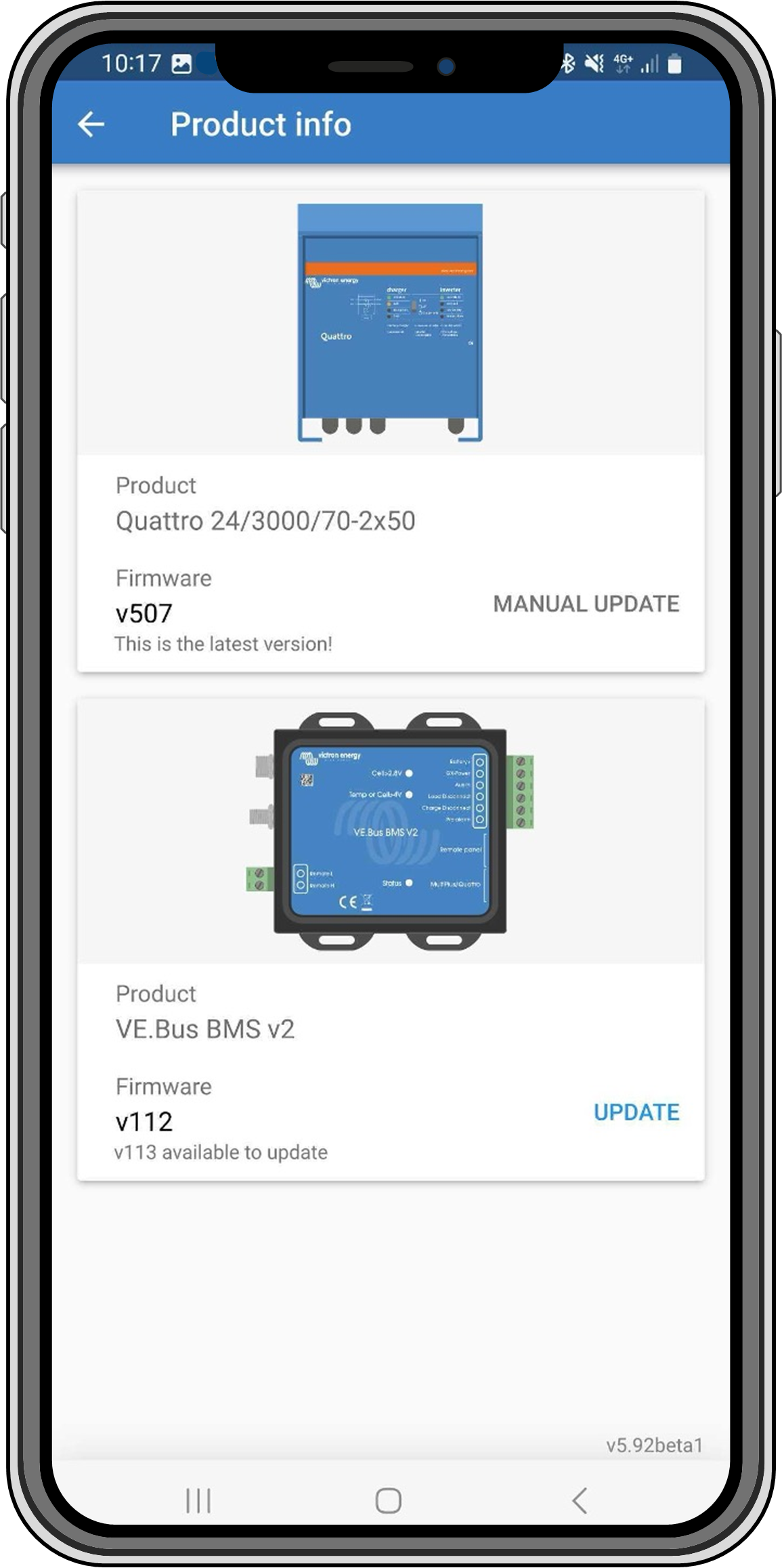6. Aktualisierung der Firmware
Die Aktualisierung der VE.Bus BMS V2-Firmware ist auf zweierlei Weise möglich:
Über das VRM: Ferngesteuerte Aktualisierung der Firmware: Für diese Funktion muss das Gerät per Anschluss an ein GX-Gerät (Cerbo GX, Ekrano GX oder andere) aktualisiert werden.
Aktualisierung mithilfe von VictronConnect oder VEFlash (Bestandteil der VE-Konfigurationswerkzeuge für VE.Bus-Produkte): Dazu ist eine MK3 USB-Schnittstelle erforderlich.
Bitte beachten Sie, dass für die Aktualisierung der Firmware über VictronConnect oder VEFlash entweder ein Android-Handy, ein PC oder ein Apple-Computer mit macOS erforderlich ist. Mit einem iOS-Gerät ist dies leider nicht möglich.
Hinweise zur Aktualisierung der Firmware im Allgemeinen
Neuer ist nicht immer besser.
Was nicht kaputt ist, sollte auch nicht repariert werden.
Lesen Sie unbedingt das Änderungsprotokoll, bevor Sie die Aktualisierung starten. Das Änderungsprotokoll kann von Victron Professional heruntergeladen werden.
Verwenden Sie diese Funktion deshalb mit Vorsicht. Die Aktualisierung eines in Betrieb befindlichen Systems ist nur dann ratsam, wenn es Probleme damit gibt oder eine neue Funktion in der Firmware für die Installation erforderlich ist. Bei einer Neuinstallation sollte immer auch ein Firmware-Update durchgeführt werden.
Welche Firmware-Version habe ich?
Die Firmware-Version ist auf der VictronConnect Produktinformationsseite des installierten MultiPlus/Quattro und im VRM unter Geräteliste → Firmware-Update zu finden.
| 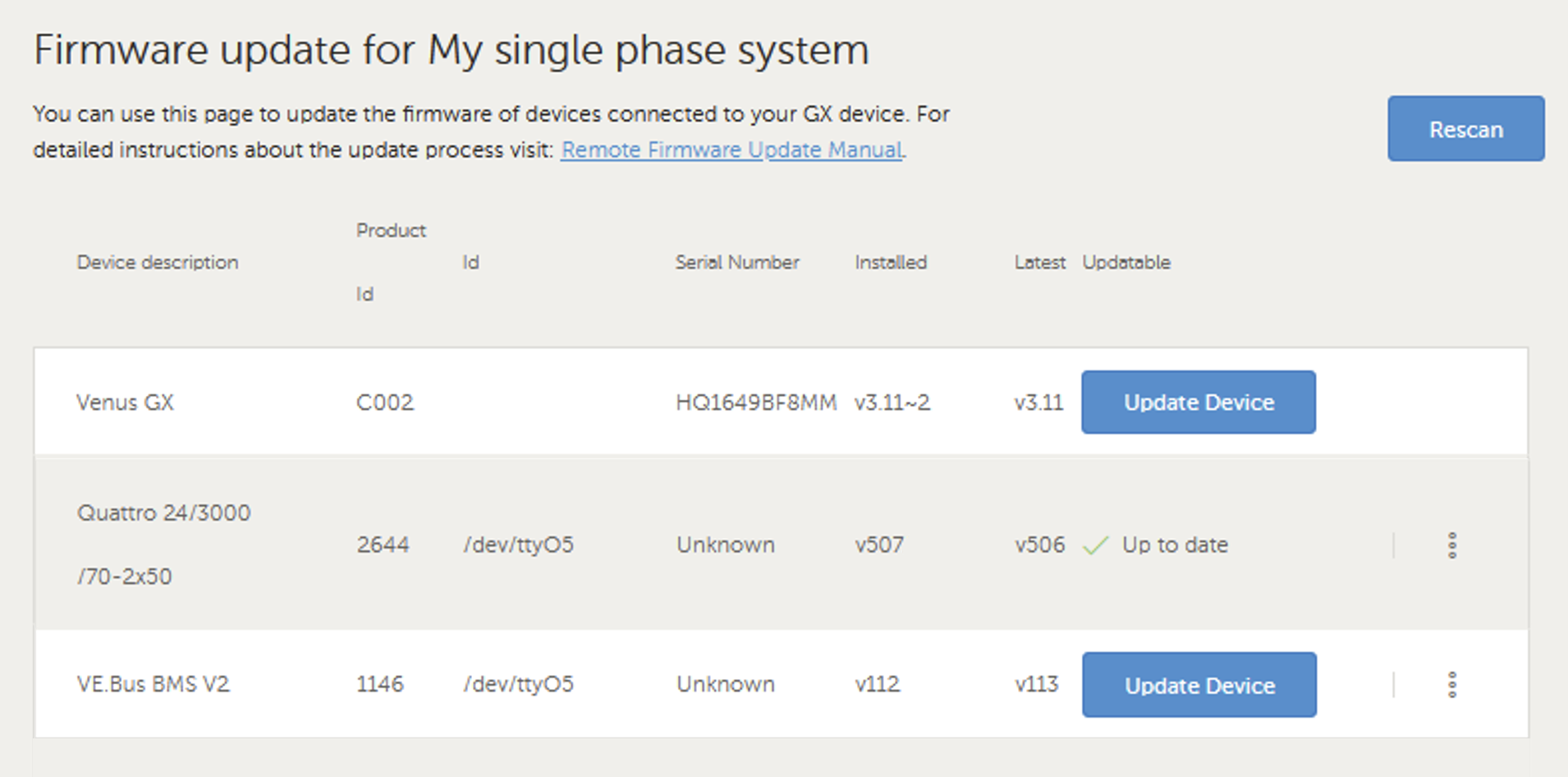 |
6.1. Aktualisieren der Firmware mithilfe des VRM: Ferngesteuerte Aktualisierung der Firmware
Das umfassende Vorgehen zur Durchführung einer ferngesteuerten Firmware-Aktualisierung über das VRM, bekannt als VRM: ferngesteuerte Firmware-Aktualisierung, ist in einem separaten Handbuch sorgfältig beschrieben und kann hier eingesehen werden.
Zusätzliche Hinweise
Bevor die Aktualisierung beginnt, werden einige Warnhinweise angezeigt. Bitte lesen Sie diese sorgfältig durch und nehmen Sie diese zur Kenntnis. Diese Warnhinweise müssen Sie einzeln bestätigen. Aktualisieren Sie die Firmware nicht, wenn Sie die Bedingungen nicht vollständig verstanden haben.
Führen Sie die Aktualisierung nicht durch, wenn das GX-Gerät über den Wechselrichter/das Ladegerät mit Strom versorgt wird. Bei der Aktualisierung wird der Wechselrichter/das Ladegerät kurz aus- und wieder eingeschaltet.
Die Aktualisierung des VE.Bus V2 ist nicht möglich, wenn auch ein Digital Multi Control an das VE.Bus-Netzwerk angeschlossen ist.
6.2. Aktualisieren der Firmware mit VictronConnect
Zur Durchführung eines Firmware-Updates über VictronConnect ist eine MK3 USB-Schnittstelle erforderlich, die entweder über ein Android-Telefon/Tablet, einen Windows-PC oder einen Apple-Computer mit macOS mit dem VE.Bus-Netzwerk verbunden wird. Mit einem Apple iOS-Gerät ist dies leider nicht möglich.
Schritt für Schritt
Öffnen Sie in VictronConnect den VE.Bus-Wechselrichter/Lader, der mit der MK3-Schnittstelle verbunden ist, und tippen Sie auf das Zahnradsymbol, um die Einstellungsseite aufzurufen.
Da die Einstellungen passwortgeschützt sind, ist zur Aktivierung der Einstellungen die Eingabe des Passworts erforderlich.
Bitte fragen Sie Ihre Installationsfirma oder Ihren Victron-Händler nach dem Passwort.
Tippen Sie auf der Seite „Einstellungen“ auf die drei vertikalen Punkte.
Tippen Sie dann auf Produktinfo, um die entsprechende Seite aufzurufen.
Hier erfahren Sie, ob ein Update für VE.Bus BMS v2 verfügbar ist.
Tippen Sie auf Aktualisieren, um die Firmware-Bibliothek aufzurufen, und tippen Sie dann auf die gewünschte Firmware-Datei.
Tippen Sie auf Aktualisieren.
Lesen Sie auf dem nächsten Bildschirm die Warnung. Wenn Sie die Implikationen der Aktualisierung vollständig gelesen haben, tippen Sie auf OK, um das Firmware-Update zu starten.
Lassen Sie die VictronConnect-App während der Aktualisierung geöffnet.
Sobald die Aktualisierung abgeschlossen ist, wird automatisch wieder die Produktinformationsseite angezeigt. Prüfen Sie am Ende, ob die aktuelle Firmware-Nummer angezeigt wird.